Como Gerar QRcode do seu Site Administrável no Canva
TUTORIAL EM TEXTO
O QR Code é uma ferramenta prática e eficiente para direcionar clientes diretamente ao seu site, sem a necessidade de digitar o endereço manualmente. Dentro do Canva, é possível gerar um QR Code personalizado de maneira rápida e intuitiva. Veja abaixo o passo a passo:
1. Criar um novo design
Acesse sua conta no Canva e clique em “Criar um Design”. Você pode escolher qualquer formato (post para redes sociais, flyer, banner, cartão, etc.), dependendo de onde pretende aplicar o QR Code.
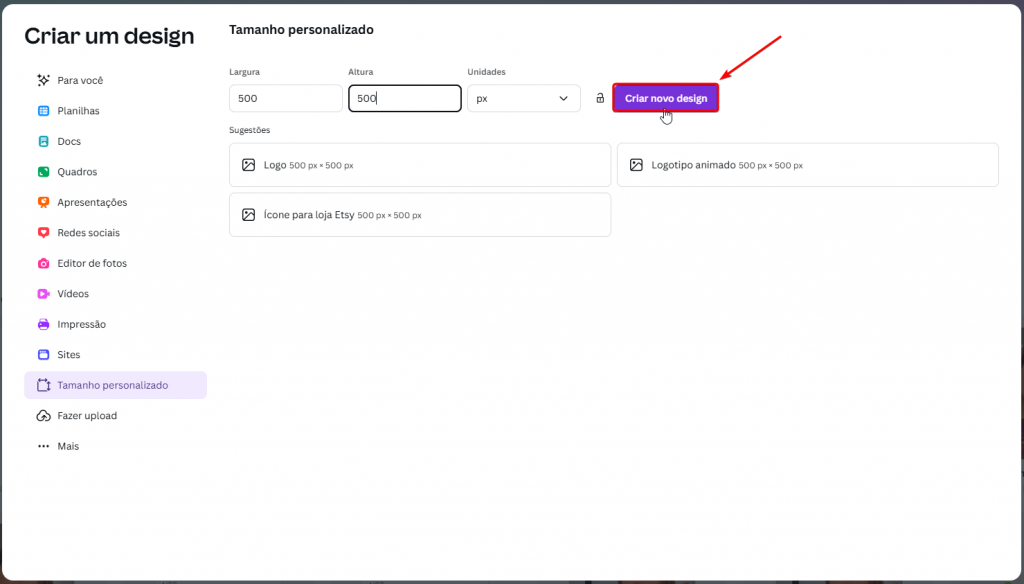
2. Acessar o menu de aplicativos
No editor aberto, localize o menu lateral esquerdo e clique em “Apps” (ou “Aplicativos”, dependendo do idioma configurado).
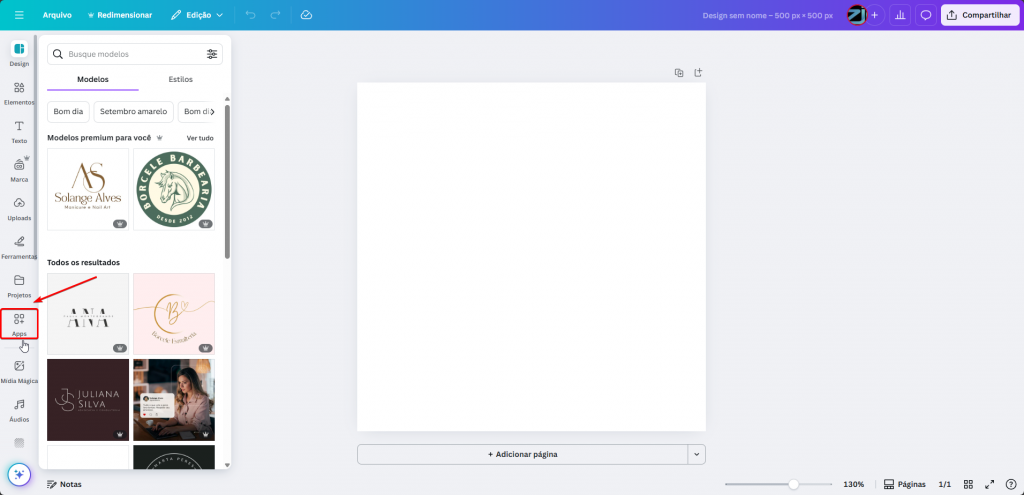
3. Localizar o gerador de QR Code
No campo de busca, digite “QR Code” e selecione a opção oficial do Canva. Essa funcionalidade é nativa e segura, garantindo que o código seja gerado corretamente.
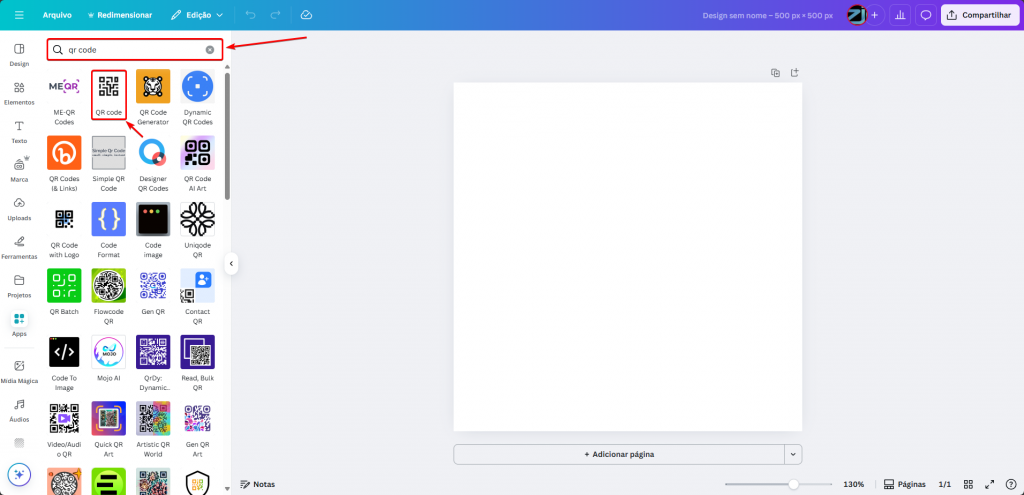
4. Inserir o endereço do seu site
No campo “URL”, cole o link completo do seu site: (exemplo: https://www.seusite.com.br)
💡 Dica: sempre utilize a versão com https:// para evitar erros de leitura em alguns dispositivos.
Em seguida, clique em “Gerar código”.
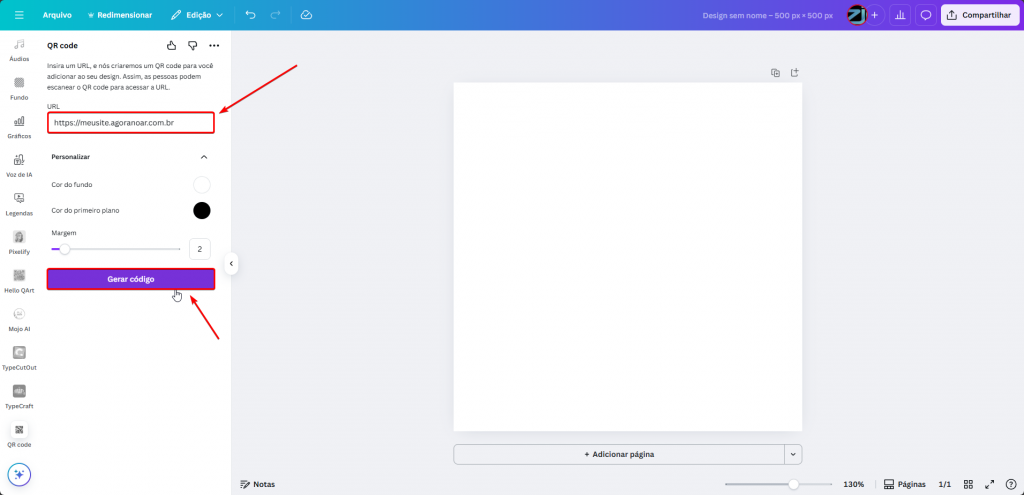
5. Ajustar e personalizar o QR Code
Após ser gerado, o QR Code aparecerá na tela. Você pode:
-
Redimensionar o código para adequá-lo ao seu design;
-
Posicioná-lo em qualquer parte do layout;
-
Alterar cores ou aplicar efeitos visuais (com cuidado para não comprometer a leitura).
6. Finalizar e exportar
Com o design pronto e o QR Code inserido, finalize sua arte. Em seguida, clique em “Compartilhar” → “Baixar” e escolha o formato desejado (PNG, JPG ou PDF).
Pronto! Agora você tem um QR Code funcional, integrado ao seu material gráfico, que levará seus clientes diretamente ao seu site com apenas um escaneamento.
Em caso de dúvidas relacionadas, conte com nossa equipe abrindo um ticket em nossa Central do Usuário.[CLIQUE AQUI]
